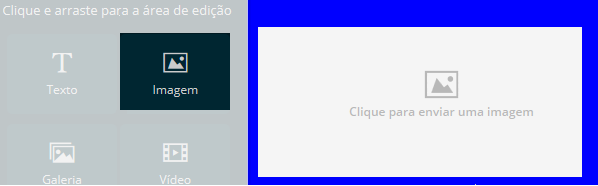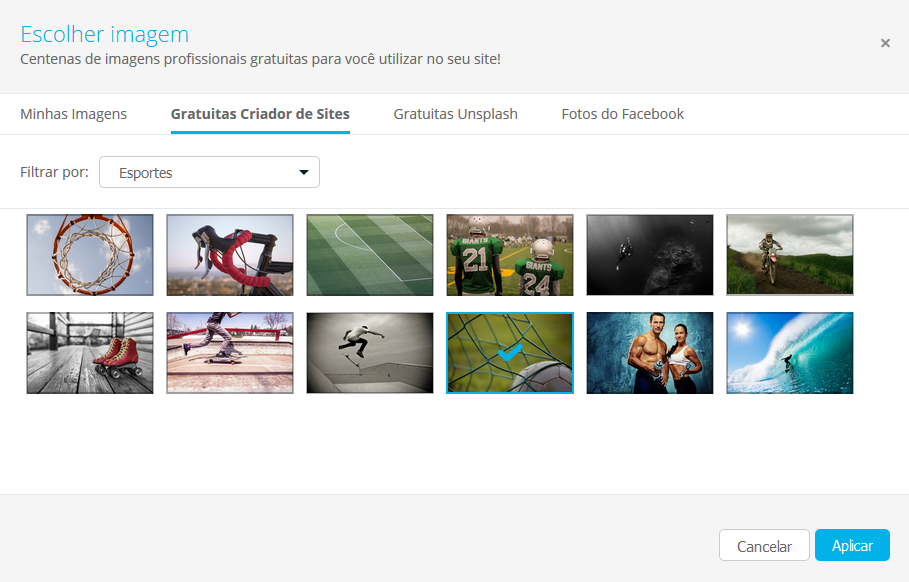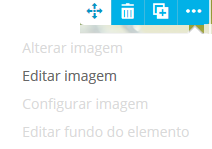- A imagem pessoal de sua empresa é muito importante e o seu site não pode ficar de fora, neste artigo nós preparamos dicas incríveis de como melhorar seu site através das imagens utilizadas nele.
-
Editor de imagens
- Com o Editor de imagens, você pode inserir diversos efeitos para personalizar todas as suas imagens.
- Para começar a edição a dentro painel de ferramentas clique na aba Elementos, depois arraste o elemento de Imagem para o local que desejar:

- Logo após clique sobre o elemento para escolher a sua imagem, (Você pode envia-la de seu computador ou escolher uma já existente:

- Após a escolha e aplicação da sua imagem, clique em Editar Imagem:

- Em seguida, o painel do editor de imagens será exibido com todas as funções que você poderá usar para personalizar sua imagem:
Tratamento de imagem para fundo do site
- Para começar a edição acesse o painel do Criador de Sites, e clique em editar site:
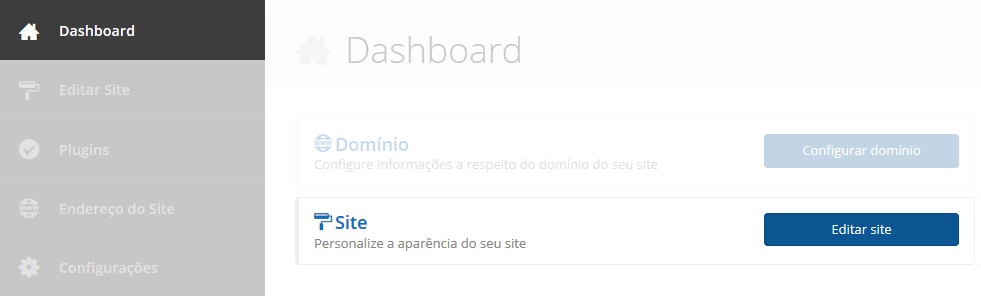
- No painel de ferramentas, clique na aba aparência, em seguida Fundo do site.
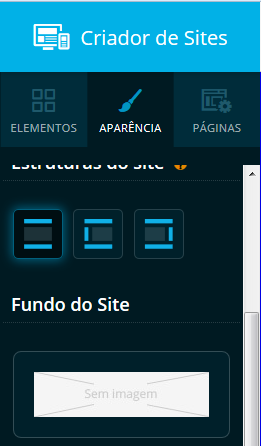
- Clique em Enviar nova imagem.
Você pode definir as configurações:
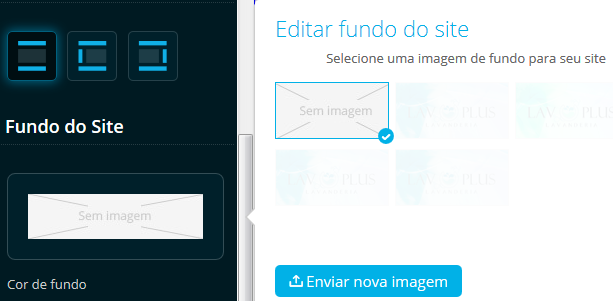
- Disposição – tamanho da imagem;
- Alinhamento vertical e horizontal – define o alinhamento da imagem;
- Repetição – caso a imagem precise ser repetida. (Por exemplo papel de parede e imagens repetidas);
- Efeito – será estática ou terá movimento ao mexer na página com o efeito Parallax;
- Cor de fundo – será visível se não houver nenhuma imagem selecionada como fundo da seção;
- O Fundo do site define qual será a imagem apresentada em todas as páginas do seu site que não estiverem com o fundo da seção preenchido por outra imagem.
- Ao clicar em enviar imagem você pode escolher uma imagem de seu computador ou na galeria do Criador de Sites:
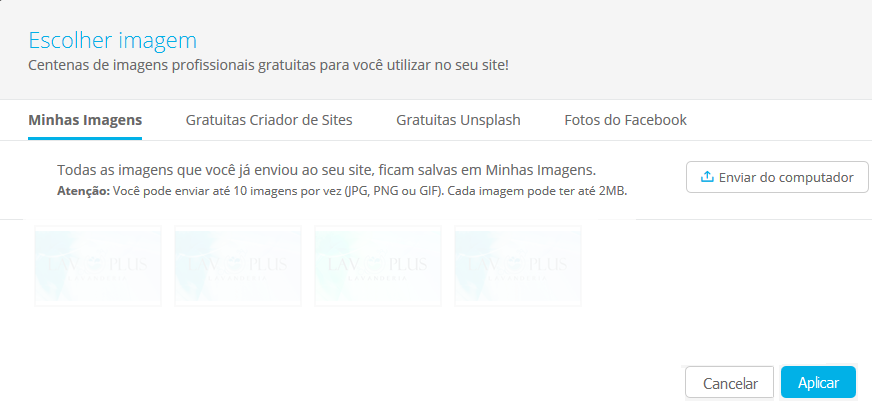
- É possível definir a imagem de fundo do seu site para uma seção específica.
- Vá em alguma seção de seu escolha e clique sobre o lápis para definir a imagem de fundo da seção:
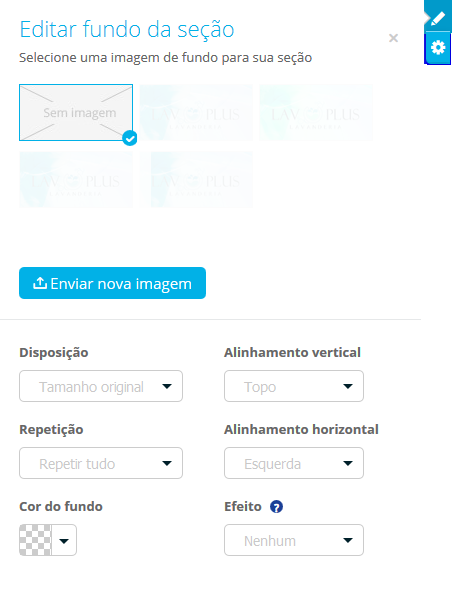
- Selecione uma das imagens de sua lista ou importe uma nova imagem do seu computador e defina: Disposição, Alinhamento vertical e horizontal, Repetição, Efeito, Cor de fundo
Tratamento de imagem para usar como logotipo
- Dentro do painel de ferramentas clique na aba Elementos, depois arraste o elemento de Imagem para o local onde deseja inserir seu logo:
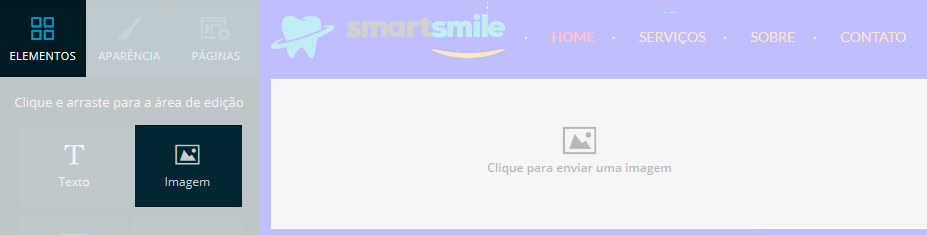
- Clique sobre o elemento imagem que arrastou para inserir uma das imagens de sua lista ou importe uma nova imagem do seu computador:
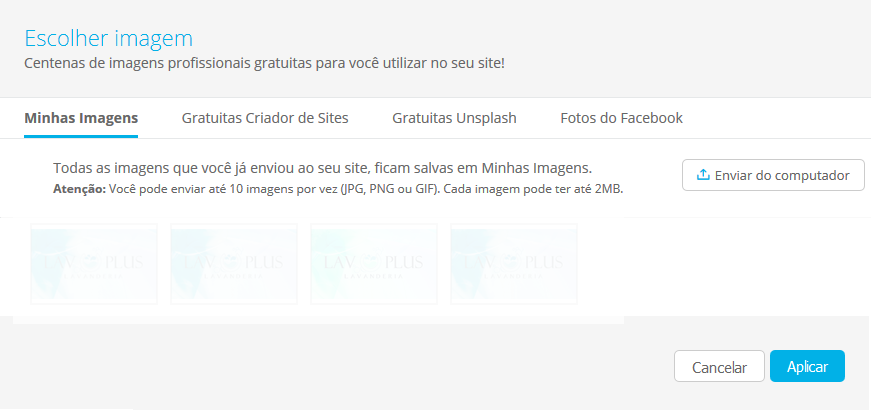
- Para realizar as configurações do seu logo clique em Configurar imagem :
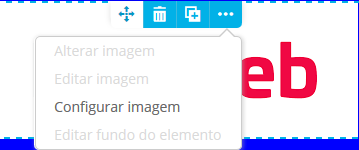
- Logo após defina o Título da imagem e a Descrição do Google, (essas informações ajudam seu site subir na pesquisa do Google):
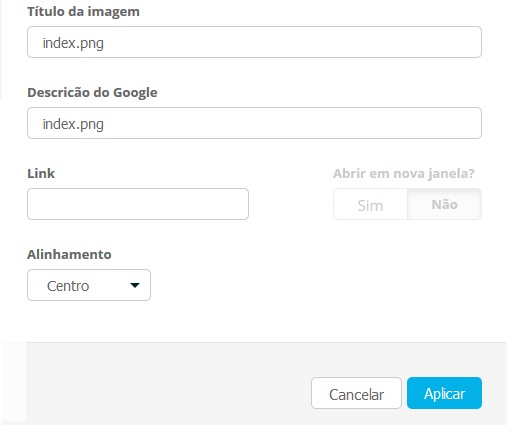
- É possível inserir um link no logotipo, assim quando seu cliente clicar na imagem ele será direcionado para a página indicada no link.
- Defina o Alinhamento da imagem, (escolher se ela ficará mais para a direita, esquerda ou centro do elemento onde foi inserida)
Redimensionar
- Selecione a função Redimensionar (Para mudar o tamanho da imagem)
- A imagem será exibida com suas dimensões originais, altere para o tamanho desejado.
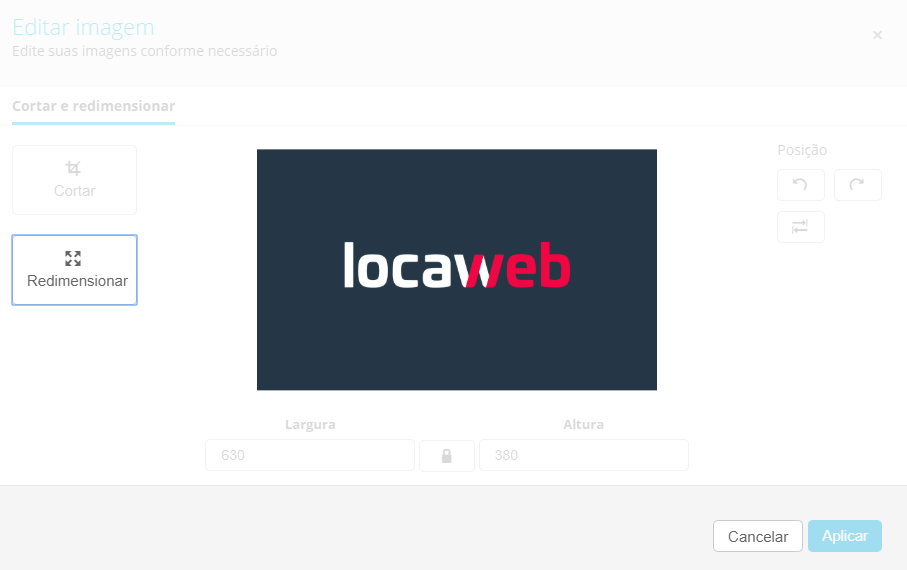
- Clique em Aplicar.OBS:Só é possível dimuir o tamanho da imagem, não é possível inserir um valor maior do que o tamanho da imagem inicial.
Cortar
- Selecione a função Cortar (Para diminuir a imagem)
- Modele o corte que deseja realizar:
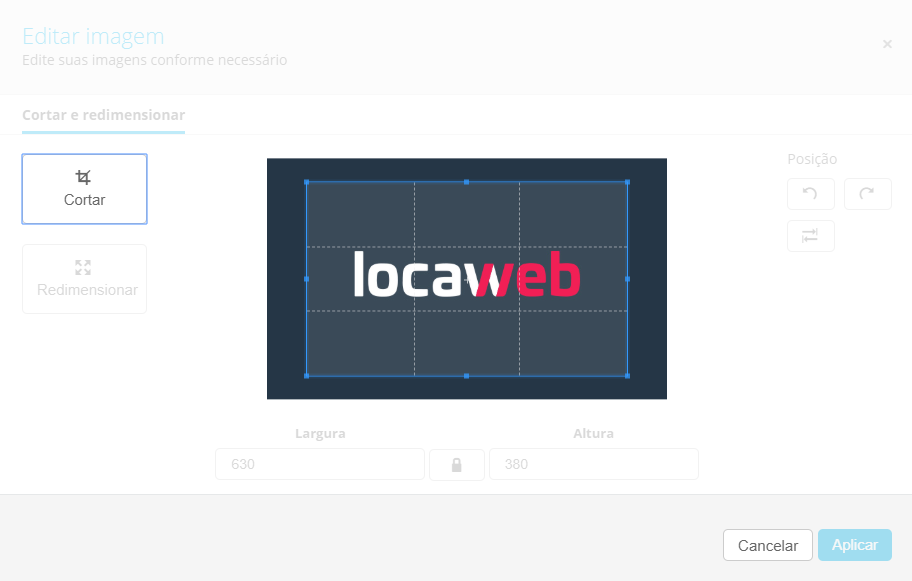
- Clique em Aplicar.
Orientação
- Selecione a função Orientação (Para girar a imagem e mudar a posição que ela se encontra.)
- Escolha uma das opções Girar ou Espelho para alterar sua imagem.
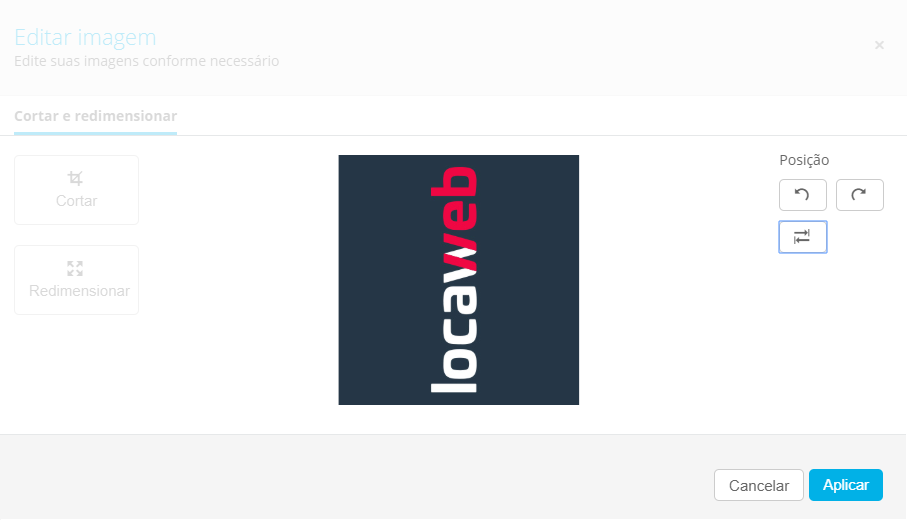
- Clique em Aplicar.